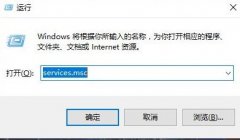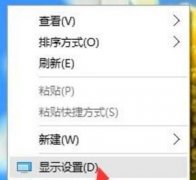外接设备在现代电脑使用中变得越来越重要,适用于各种场景,比如办公室的打印机、个人娱乐的游戏手柄、专业音频设备等。许多用户在使用外接设备时会遇到各种故障,导致设备无法正常工作。本文将探讨如何排查外接设备故障,帮助用户找到问题所在并快速解决它们。
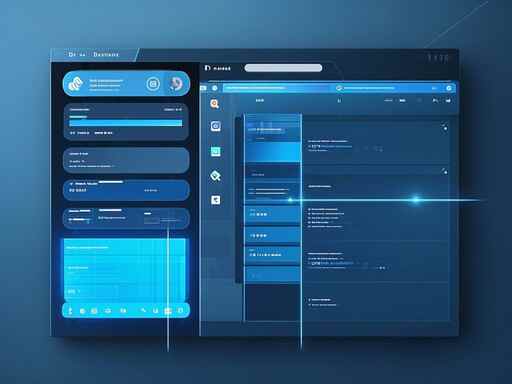
提高外接设备的工作效率,首先要了解问题的根源。外接设备故障可能与操作系统设置、硬件连接或驱动程序有关。检查USB端口是否松动、脏污或者损坏是一个重要的步骤。尝试更换一个USB端口,如果问题依然存在,可以考虑尝试在另一台设备上测试外接设备,以排除设备本身的问题。
接下来,关注驱动程序的状态。驱动程序是外接设备和操作系统之间的桥梁,确保它们能够顺利沟通。检查驱动程序是否已经更新是很重要的一步。在设备管理器中,查看外接设备是否有报错标志,及时更新产生问题的设备驱动程序,通常可以解决大部分故障。
另一个可能导致外接设备无法正常工作的原因是操作系统设置。部分用户在升级或更换操作系统后,可能会忽略某些设置的调整。在控制面板中检查外接设备的设置,确保它们被正确识别并启用。特别是对音频设备或者显示设备,设置中的声卡和显示器选项可能需要重新确认。
对于DIY用户,享受组装外设的乐趣往往伴随着一些挑战。如果外接设备自制,如自制的游戏手柄或音频转换器,确保焊接点、连接线质量以及所用材料符合规范,可以减少故障率。考虑为外接设备配置合适的电源供给也是提升稳定性的关键因素之一。
性能优化同样重要。使用一些系统优化软件,可以提升USB设备的传输效率,减少延迟。在进行多设备连接时,尽量避免使用低质量的延长线,以保证信号的稳定传输。
通过以上方法排查外接设备故障时,如果问题仍未解决,不妨联系专业的售后服务进行深入检查。
常见问题解答
1. 外接设备不被识别怎么办?
尝试更换USB端口,检查设备是否正常运行,以及驱动程序是否更新。
2. 为什么外接设备传输速度慢?
检查USB接口标准,确保设备支持相应的高速传输标准。使用高质量的数据线也能提升速度。
3. 操作系统升级后外接设备不工作了,如何解决?
检查设备驱动程序是否需要重新安装或更新,确保系统能够识别设备。
4. 如何判断外接设备硬件是否故障?
可以在多台设备上测试外接设备,如果在其他设备上工作正常,则问题可能出在原设备的设置。
5. 外接设备损坏后还可以修复吗?
视损坏程度而定,轻微的连接问题可以通过更换接口或线路修复,而严重的硬件损坏可能需要专业的维修服务。